win10电脑图标上箭头怎么去掉
(电脑图标上的箭头怎么去掉win10)
大家知道,桌面图标左下角带拐弯状蓝色箭头的是快捷方式图标。但有时我们会遇到图标右上角有一对相对指向的蓝色箭头(图1)。这种文件代表什么?为何会出现这一图标?图标上的双箭头又能不能去掉呢?
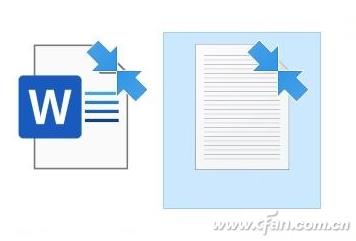
1. 为何出现蓝色双箭头
Windows的NTFS文件系统有一个压缩特性,当Windows 10系统存储感知功能开启后,感知到分区空间不足时,会启动分区的压缩功能以腾出更多运行空间,这样分区中被压缩过的文件图标上就会显示一对蓝色箭头。另一种可能的情况,某些文件夹或文件被别人或别的软件开启过压缩选项,这样不知情者看到后也会觉得奇怪。如果整个驱动器或分区中的文件带有这一图标,说明这个驱动器或分区被压缩处理过。
小技巧:
关闭系统压缩功能的方法是,关闭存储感知,执行“compact /compactos:never”命令,然后右击系统盘符并选择“属性”,在“常规”选项卡下去掉对“压缩此驱动器以节省磁盘空间”的选择。主动开启某文件夹或文件压缩功能的方法是:右键单击文件夹或文件,然后选择“属性”;在属性窗口的“常规”选项卡下点击“高级”按钮,随后在“高级属性”对话框中选择“压缩或加密属性”一栏下的“压缩内容以便节省磁盘空间”复选框,确定即可(图2)。
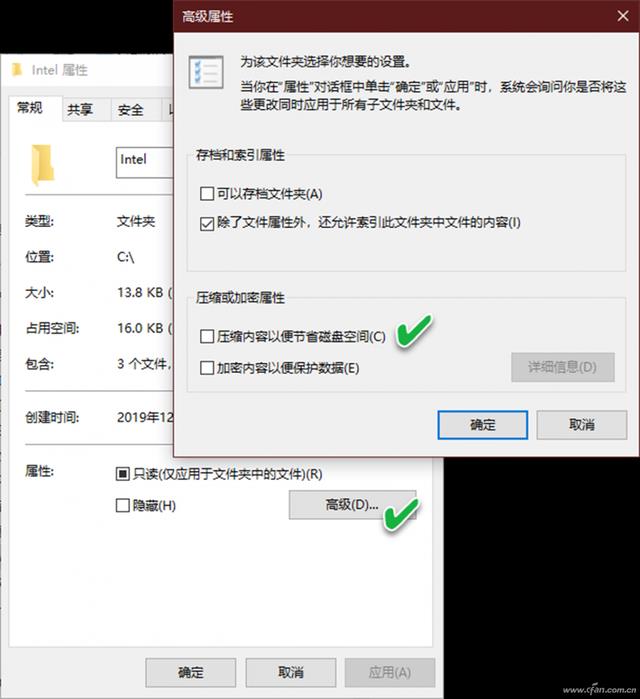
2. 去掉图标蓝色双箭头
○ 系统设置的方法
如果要去掉某个文件上的双箭头图标,且不准备再让文件采用压缩的形式存储,那么只需按上面的方法,在文件“属性”的“高级属性”窗口中将压缩选项去除即可。
小提示:如果仍有两个蓝色箭头,请清除图标缓存。
如果仅仅是希望去除图标上的双箭头,而压缩格式继续保留,那么可以用注册表修改的办法来解决。其原理是用一个空白的图标替换原有图标上的双箭头。
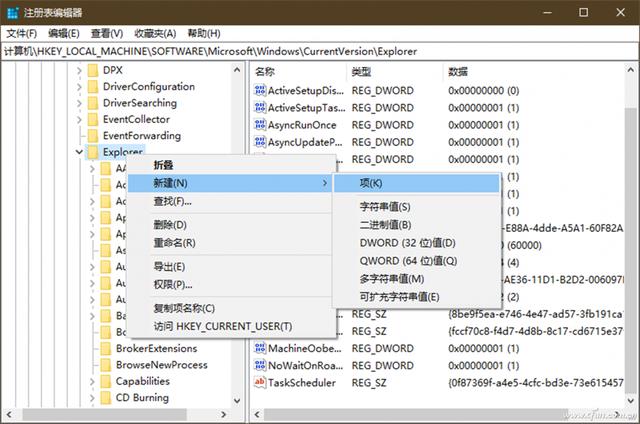
先准备好一个空白图标BlankIcon.ico并将其存放在“C:Windowssystem32”。接下来,按下Win+R组合键打开“运行”对话框并执行REGEDIT命令。在开启的注册表编辑器窗口中,依次导航到“HKEY_LOCAL_MACHInesOFTWAREMicrosoftwindowsCurrentVersionExplorer”。接下来,展开Explorer查看Shell Icons分支项是否存在,若不存在,右键单击Explorer项,选择“新建→项”,并将新建项命名为Shell Icons。选择Shell Icons分支,在右侧窗格空白处右键新建一个字符串值,将其命名为179。最后,双击179字符串值,并粘贴路径“C:Windowssystem32BlankIcon.ico”到“数值数据”框中(图4)。重启系统应用新图标。如果未生效,请清除一次图标缓存。
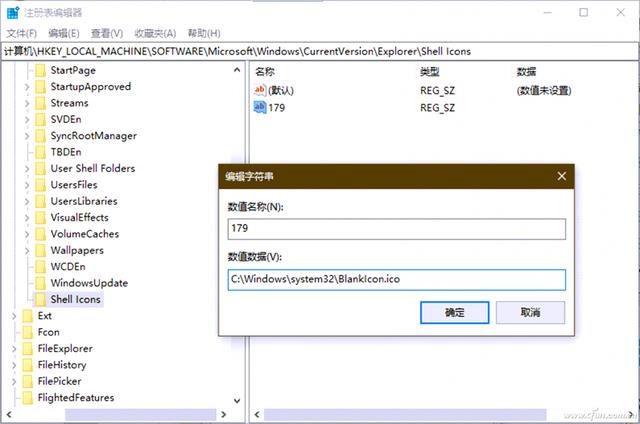
小提示:如果想用一个不同的图标替换双箭头,可从网上下载或自己制作一个别的图标,并把它的路径写在数值数据框即可。

版权声明:本文内容由互联网用户自发贡献,该文观点与技术仅代表作者本人。本站仅提供信息存储空间服务,不拥有所有权,不承担相关法律责任。如发现本站有涉嫌侵权/违法违规的内容, 请发送邮件至 dio@foxmail.com 举报,一经查实,本站将立刻删除。




